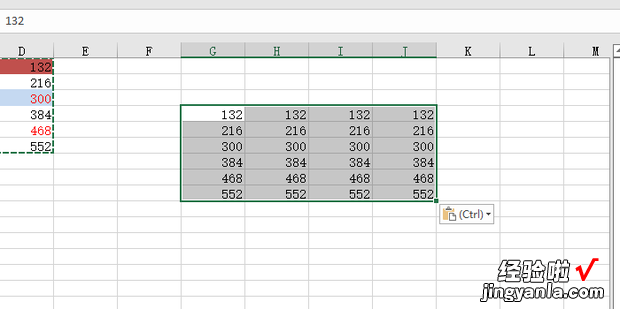如何快速清除excel表格中的所有格式呢?今天就教给大家方法 。
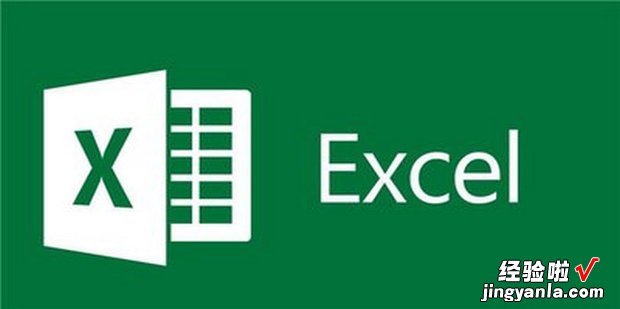
材料/工具
Excel电脑
方法
缺该混信状丰首先打开你想要清除格式的Excel表格 。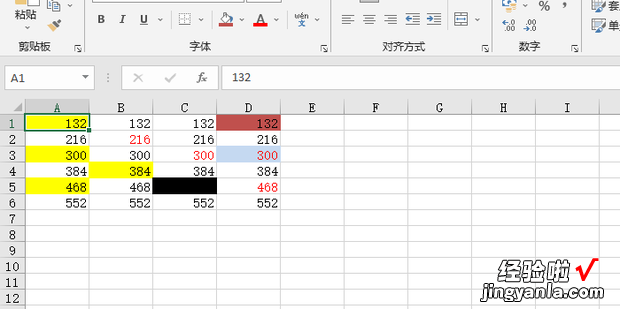
选择想要清除格式的内容 。

点击上方的【开始】 。
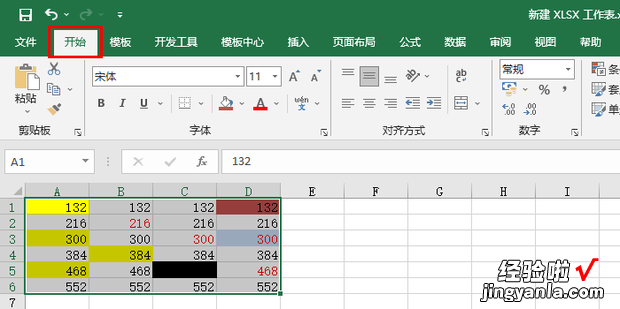
点击橡皮擦图标此据 。
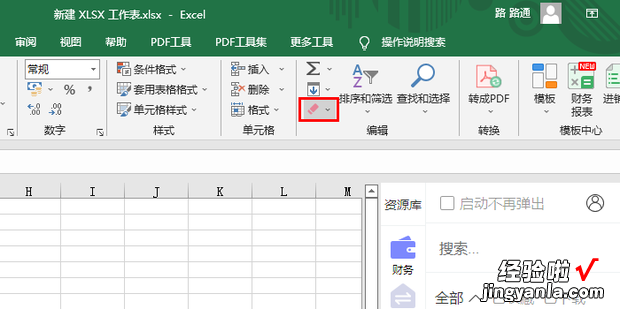
点击【清除格式】 。
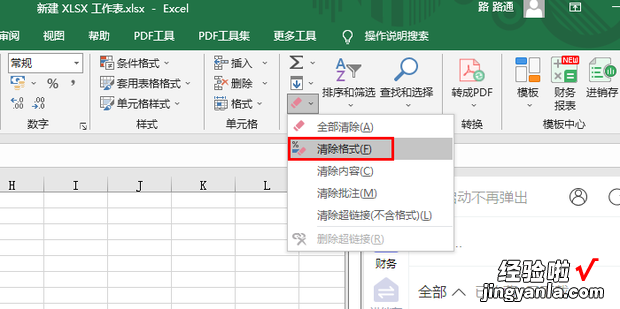
如图所示 , 这样就快速清除excel表格中的所有格式了 。
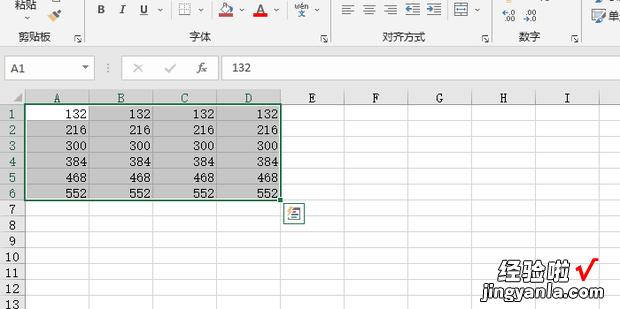
还可以右键【复制】 。
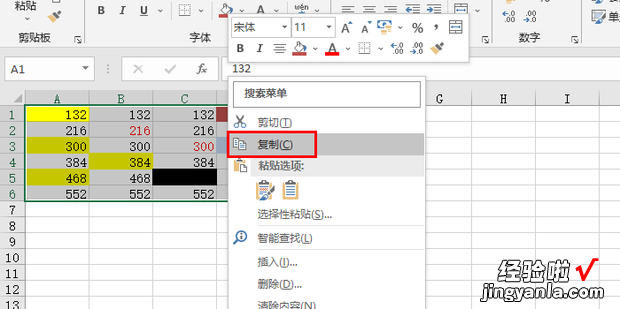
找到空白单元格,右键点击【选择性粘贴】 。
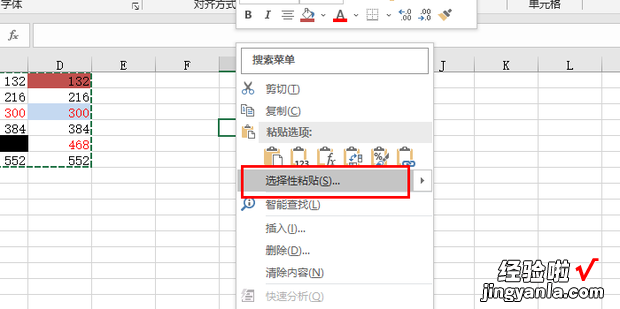
选择【数值】 , 点击【确定】 。
【如何快速清除excel表格中的所有格式,如何快速清除excel中的内容】
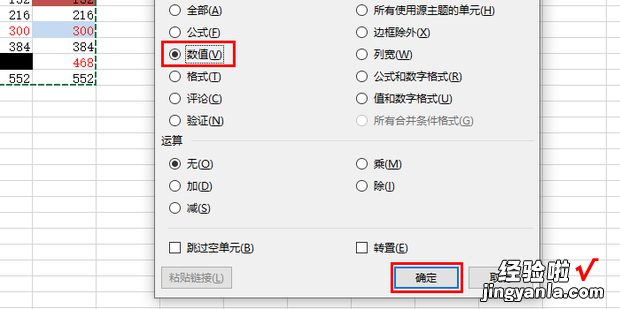
如图所示,无格式的原始内容被来自粘贴到了空白单元格了 。